전남편이 대답을 안해줄까? 집주인이 연체된 임대료에 대해 계속 괴롭히나요? 사장이 계속 추가 근무를 하라고 당신을 부르나요? 전화를 차단하고 싶을 수도 있습니다. 고맙게도 그것은 iPhone에서 쉽게 할 수 있습니다. 통화를 차단할 수 있을 뿐만 아니라 iMessage 및 FaceTime 통화까지 차단할 수 있습니다. iPhone을 끄고 냉동실에 숨기는 것 외에는 사람들이 연락하지 못하도록 막는 가장 좋은 방법입니다.
iPhone에서 통화를 차단하는 방법

사진: 컬트 오브 맥
먼저 iPhone에서 발신자를 차단하는 방법을 알아보겠습니다. 이것은 곧 알게 되겠지만 다른 종류의 통신도 차단하는 모델입니다.
iPhone에서 발신자를 차단하는 방법에는 두 가지가 있습니다. 첫 번째는 전화 앱 내부에서 수행됩니다. 앱에 있을 때 차단하려는 발신자의 이름이나 번호 옆에 있는 작은 ⓘ 아이콘을 탭하기만 하면 됩니다. 새 페이지가 열립니다. 하단으로 스크롤하여 탭하세요. 이 발신자 차단. 그게 다야 완료되었습니다. 이 사람에게서 더 이상 전화를 받지 않습니다.
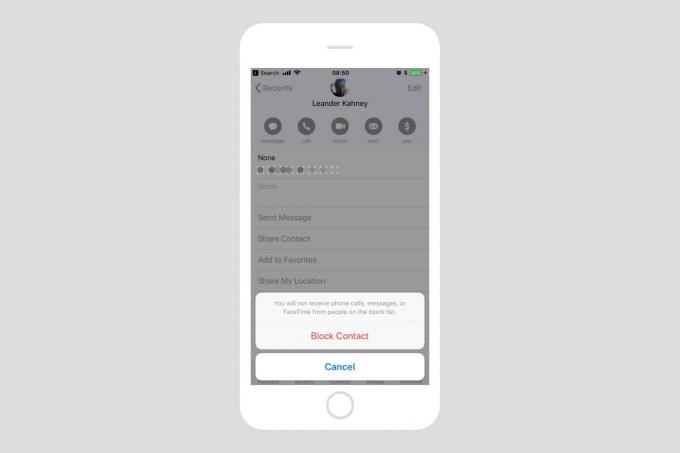 차단된 연락처는 모든 기기에서 동기화됩니다.
차단된 연락처는 모든 기기에서 동기화됩니다.
통화 차단은 해당 연락처의 모든 번호에 적용되므로 몇 개의 번호가 나열되어 있으면 모두 차단됩니다. 마찬가지로, 차단을 피하기 위해 새 번호로 전화를 걸면 해당 번호를 연락처 항목에 추가하기만 하면 자동으로 차단됩니다.
iPhone에서 FaceTime 통화를 차단하는 방법
FaceTime 통화는 일반 통화와 똑같은 방식으로 차단됩니다. FaceTime 앱 내에서 차단하려는 발신자 옆에 있는 ⓘ 아이콘을 누른 다음 이 발신자 차단.
iPhone에서 SMS 및 iMessage를 차단하는 방법

사진: 컬트 오브 맥
메시지 차단은 약간 다릅니다. 예상대로 메시지 앱에서 시작한 다음 차단하려는 사람과 대화를 시작합니다. "대화"는 그들이 당신을 괴롭히기 위해 보낸 단 하나의 메시지일 수 있습니다. 그런 다음 이전과 같이 작은 ⓘ 아이콘을 탭합니다. 그런 다음 추가 단계가 있습니다.
> 이름 옆의 갈매기 모양(전화 및/또는 FaceTime 아이콘 오른쪽)을 눌러 연락처 세부 정보로 이동합니다. 거기에서 아래로 스크롤하여 탭하기만 하면 됩니다. 이 발신자 차단, 이전과.iPhone에서 차단 목록을 보고 연락처 차단을 해제하는 방법

사진: 컬트 오브 맥
차단된 발신자와 발신자를 보려면 설정 앱을 방문해야 합니다. 각 앱에는 자체 차단 목록이 있습니다. 다음 위치에서 찾을 수 있습니다.
설정 > 전화 > 통화 차단 및 식별
설정 > 메시지 > 차단됨
설정 > FaceTime > 차단됨
이 각 화면에서 차단한 사람들의 목록을 볼 수 있습니다. 차단을 해제하려면 왼쪽으로 밀으시오 이름을 누르고 차단 해제. 위에서 언급한 앱에서 연락처 시트를 방문하여 차단한 것과 똑같은 방식으로 차단을 해제할 수도 있습니다. 그리고 이 화면에서 새로운 사람을 차단할 수도 있습니다. 새로운 걸 더하다….
주목할 가치는 서비스가 아니라 사람을 차단한다는 것입니다. 즉, 내가 iMessage에서 상사를 차단하면 FaceTime과 Phone에서도 차단됩니다.
알 수 없는 발신자의 iMessage 필터링

사진: 애플
마지막으로 알 수 없는 발신자의 메시지를 필터링하도록 iMessage 앱을 설정할 수 있습니다. 이 기능을 켜면 이전과 마찬가지로 누구에게서도 메시지를 받지만 알림을 받지는 않습니다. 대신 알 수 없는 사람이 보낸 메시지는 메시지 앱의 새 탭에 수집됩니다. 알 수 없는 발신자. 여기에서 이전과 같이 메시지를 보고 답장할 수 있습니다. 그 사람을 알고 있다면 연락처를 추가할 수 있습니다. 메시지가 스팸이면 을 눌러 정크 메일로 신고할 수 있습니다. 정크 신고.
연락처 차단은 강력하고 간편하며 시스템 전체에 적용됩니다. 뿐만 아니라 iPhone에서 연락처를 차단하면 iCloud를 사용하여 기기 간에 연락처를 동기화한다고 가정할 때 다른 기기(iPad, Mac, iPod Touch)에서도 차단됩니다. 액세스 권한이 있는 사용자를 관리하는 정말 좋은 방법입니다.
